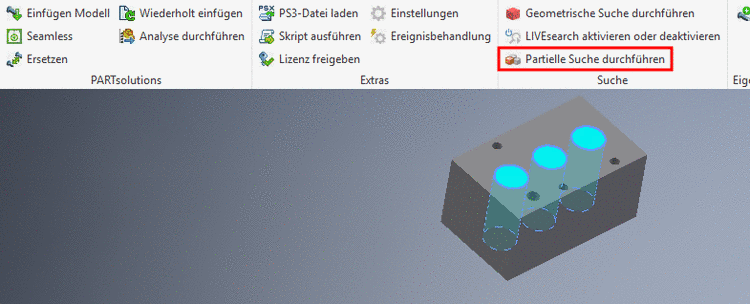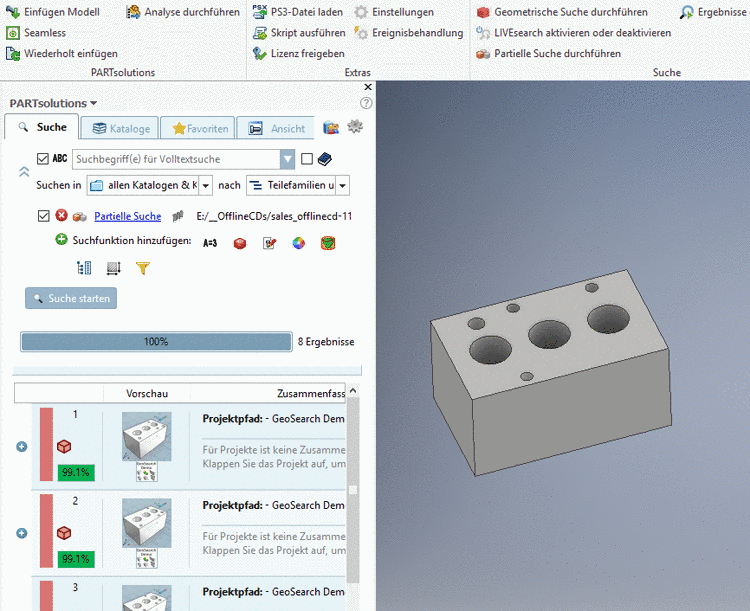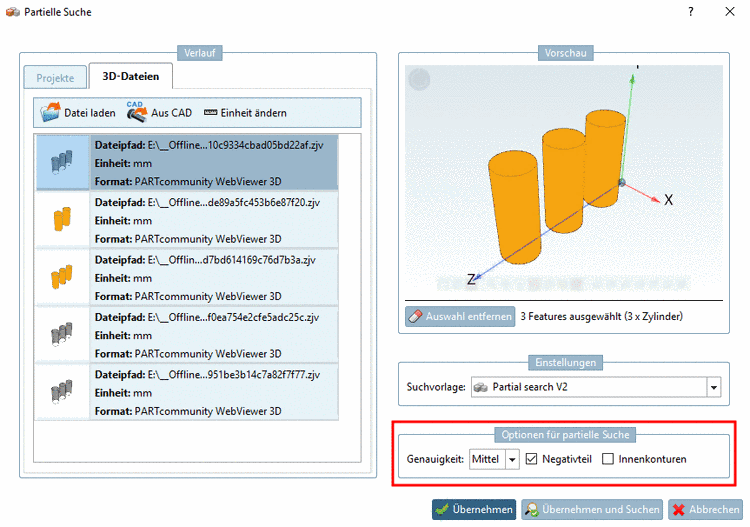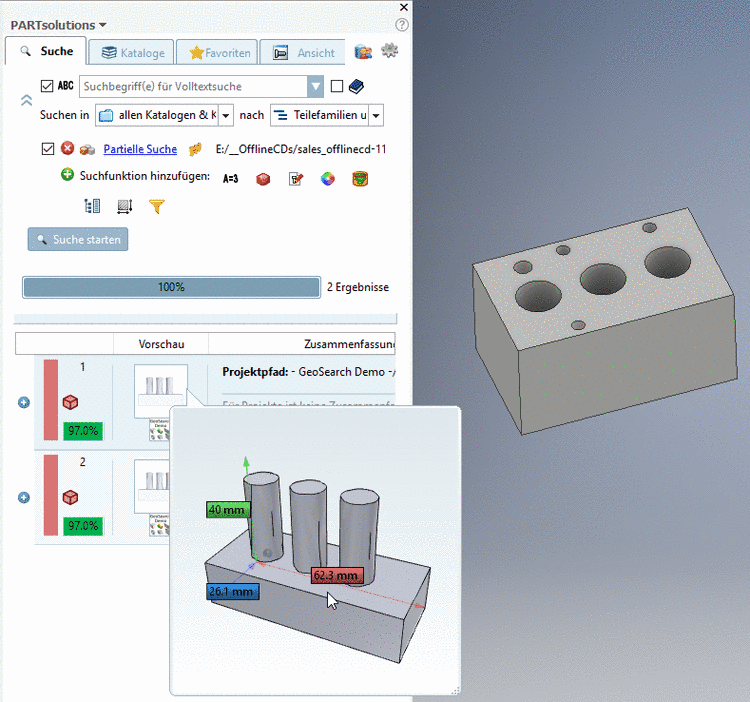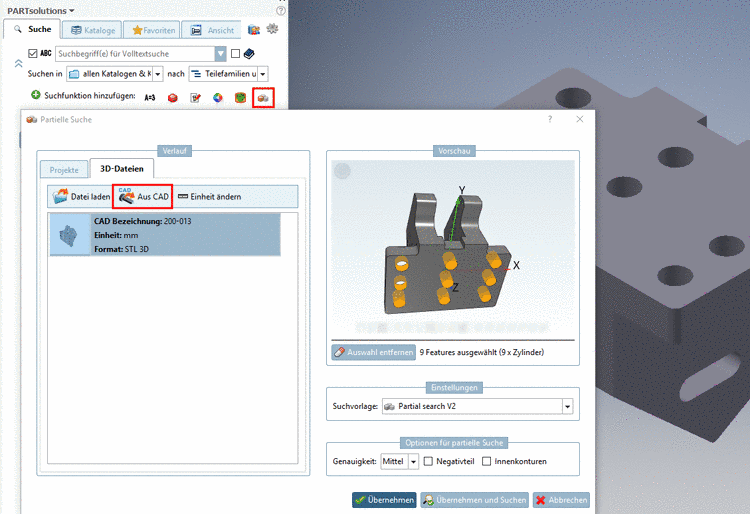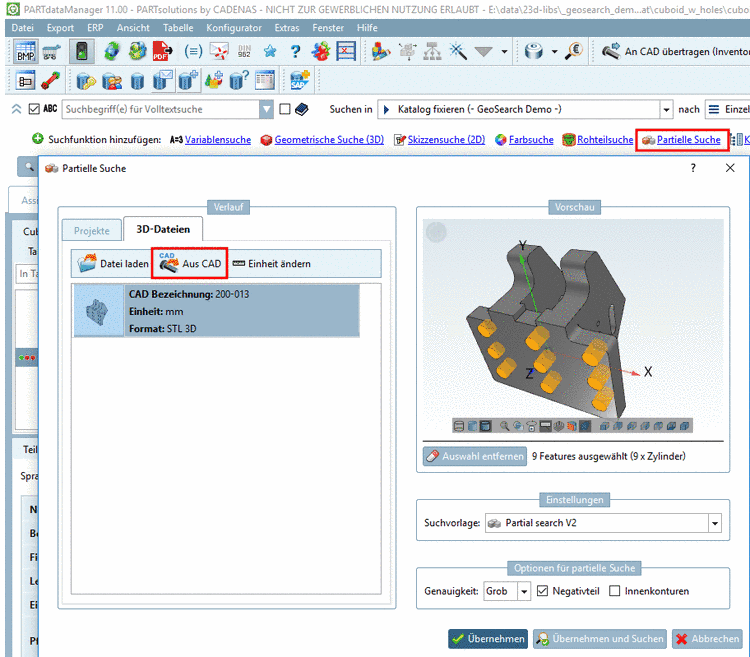Manual
Login
Our 3D CAD supplier models have been moved to 3Dfindit.com, the new visual search engine for 3D CAD, CAE & BIM models.
You can log in there with your existing account of this site.
The content remains free of charge.

Top Links
Manual
Die Partielle Suche ist eine geometrische Suche. Allerdings wählen Sie hier nicht Bauteile als Referenz für die Suche, sondern einzelne Features wie Ebene, Zylinder, etc. und finden darüber alle Bauteile, die diese Features enthalten. Auch die geometrische Anordnung der Features untereinander wird für die Suche herangezogen. Die zu durchsuchenden Vergleichsteile können sowohl Norm- und Kaufteile, als auch Eigenteile sein.
Es wird dringend empfohlen, die Daten Ihrer Eigenteilkataloge mit vorhandener Lizenz PSADDONS*ADVANCEDTOPO zu importieren und zu indexieren. Grundsätzlich ist die Funktionalität auch ohne diese Lizenz gegeben, allerdings ist die Qualität mit viel besser.
Per Default ist kein Index für die partielle Suche generiert. Dieser muss für jeden Katalog aktiviert werden.[24]
Im Folgenden ist beschrieben, wie Sie für Bauteile in Ihrem CAD-System eine Partielle Suche durchführen können.
Bei manchen CAD-Systemen kann die Feature-Auswahl direkt im geöffneten Bauteil erfolgen. Sofern diese Möglichkeit besteht, finden Sie im PARTsolutions-Menü den Befehl Partielle Suche durchführen. Ansonsten steht die Funktionalität über Seamless oder PARTdataManager zur Verfügung (siehe unten).
-
Bestätigen Sie abschließend mit der Esc-Taste.
-> Sofern der Seamless-Dialogbereich noch nicht geöffnet war, geschieht dies nun.
-> Die Partielle Suche wird unmittelbar ausgeführt und die Ergebnisse in Seamless angezeigt.
-
Für Änderung der Sucheinstellungen klicken Sie im Seamless-Fenster auf den Link Partielle Suche.
Im vorliegenden Beispiel aktivieren Sie die Option Negativteil. Voreinstellung für Genauigkeit ist Intermediate, wenn nötig ändern Sie auf Genau oder Grob.
-
Klicken Sie dann im Seamless-Dialog auf .
Alternativ (auch wenn der Befehl Partielle Suche durchführen nicht zur Verfügung steht) können Sie ein Teil auch über Seamless öffnen. Im Dialogfenster finden Sie den Befehl Aus CAD.
Oder genau so gut aus PARTdataManager. Siehe Abschnitt 3.1.6.4.9.2, „Partielle Suche: Das Wichtigste auf einen Blick“.
Bespiele zur Partiellen Suche finden Sie unter Abschnitt 3.1.6.4.9.6, „Partielle Suche: Beispiele zu Anwendungsfällen“.
[24] Bevor die
Partielle Suche eingesetzt wird, muss
sichergestellt sein, dass unter $CADENAS_SETUP/geomsearch.cfg,
im Schlüssel PartialSearchCatalogs der
Katalogpfad eingetragen ist, welcher für die Partielle Suche genutzt werden soll
und danach der Geometrische Index für den betreffenden Katalog im Ganzen neu
erzeugt, bzw. aktualisiert wurde.
PartialSearchCatalogs=cat/_partial_search